Guía de iniciación de Microsoft Flight Simulator: qué saber antes del primer vuelo

Si nunca has jugado a un simulador de vuelo como Microsoft Flight Simulator la primera vez se hace cuesta arriba por su complejidad. Nadie dijo que pilotar un avión fuera fácil. Por suerte, en esta nueva entrega de Microsoft Simulator han querido acercar el juego a muchos más jugadores. Hay una serie de tutoriales muy completos donde te enseñan a pilotar una aeronave. Además, también puedes activar todo tipo de ayudas para que la curva de aprendizaje no sea tan pronunciada.
Supongamos que has completado todos los tutoriales y quieres dar el gran paso de volar por primera vez. Hay varias cosas a tener en cuenta antes del primer vuelo. Lo suyo es que todo transcurra con normalidad. Ahora bien, nunca está de más saber ciertas cosas por si todo se tuerce. Por ejemplo, qué puedes hacer para evitar un accidente.
Qué saber antes del primer vuelo
Antes he comentado que Microsoft Flight Simulator es un juego complejo, así que hablar de todo lo que debes saber antes del primer vuelo nos puede llevar horas. En este sentido lo ideal es ir acumulando horas de vuelo o repetir los tutoriales una y otra vez hasta que te veas preparado. No obstante, a continuación veremos unas cuantas cosas son muy útiles e interesantes.
Cómo cambiar la vista
Nunca está de más saber cómo cambiar la vista. Al igual prefieres jugar en tercera persona para ver el avión desde fuera. Puedes cambiar la vista pulsando la tecla End (Fin) o si lo prefieres también es posible desde el menú. Solo tienes que hacer clic en el icono de la cámara y luego en Externa. Para volver a la vista en primera persona hay que seleccionar Cabina del piloto.
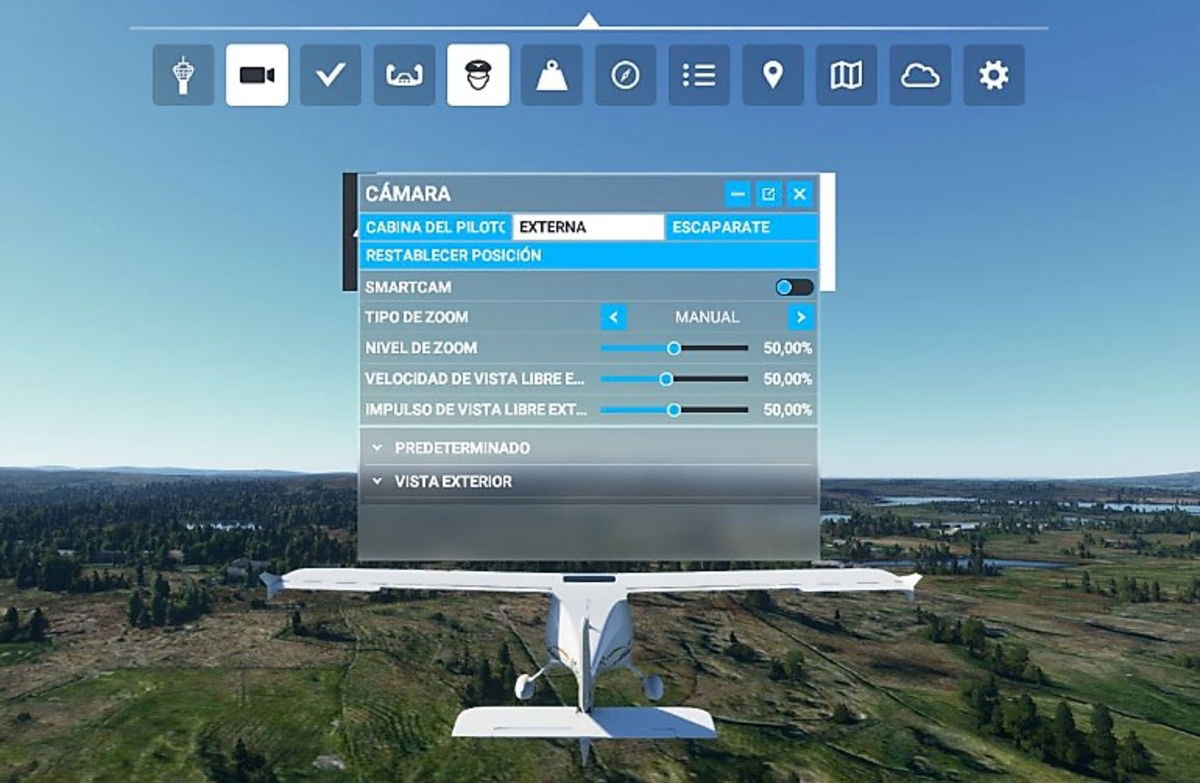
Puedes cambiar la vista desde el menú o mediante un atajo del teclado
Cómo cambiar los ajustes del Asistente de vuelo
Si quieres ajustar el nivel de ayuda para que todo sea más fácil lo puedes hacer desde el menú Asistencia. Puedes personalizar todo lo relacionado con el pilotaje, sistemas de la aeronave, fallos y daños, ayudas para la navegación, notificaciones y experiencia de usuario. Hay varios niveles disponibles. Si eres nuevo en los simuladores de vuelo te recomiendo dejar en fácil lo siguiente: pilotaje, sistema de la aeronave y los fallos y daños. En cuanto al resto, las puedes dejar en nivel medio.
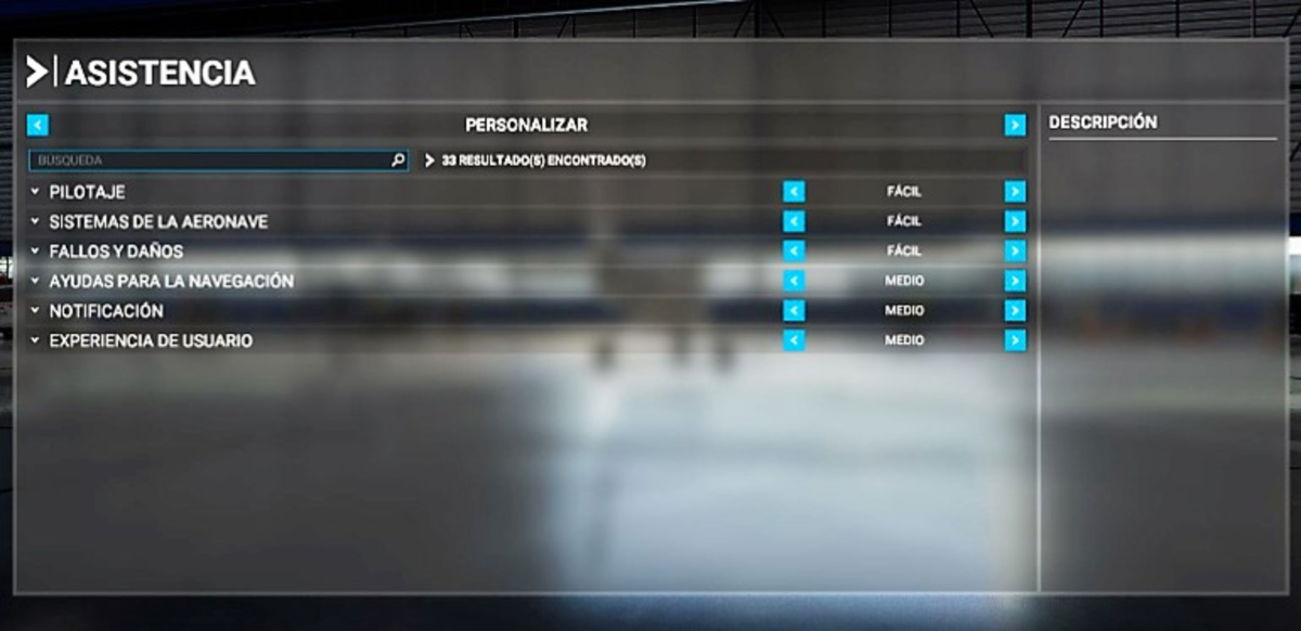
Desde el menú Asistencia puedes personalizar todo lo relacionado con las ayudas
Cómo activar el piloto automático
Si estás en pleno vuelo y tienes dificultades para controlar el avión siempre puedes activar el piloto automático. El piloto automático lo puedes activar desde el menú desplegable una vez estás en el avión. Accedes al Control de la IA y luego activas Controlar aeronave. Una vez activado te puedes olvidar de los controles.
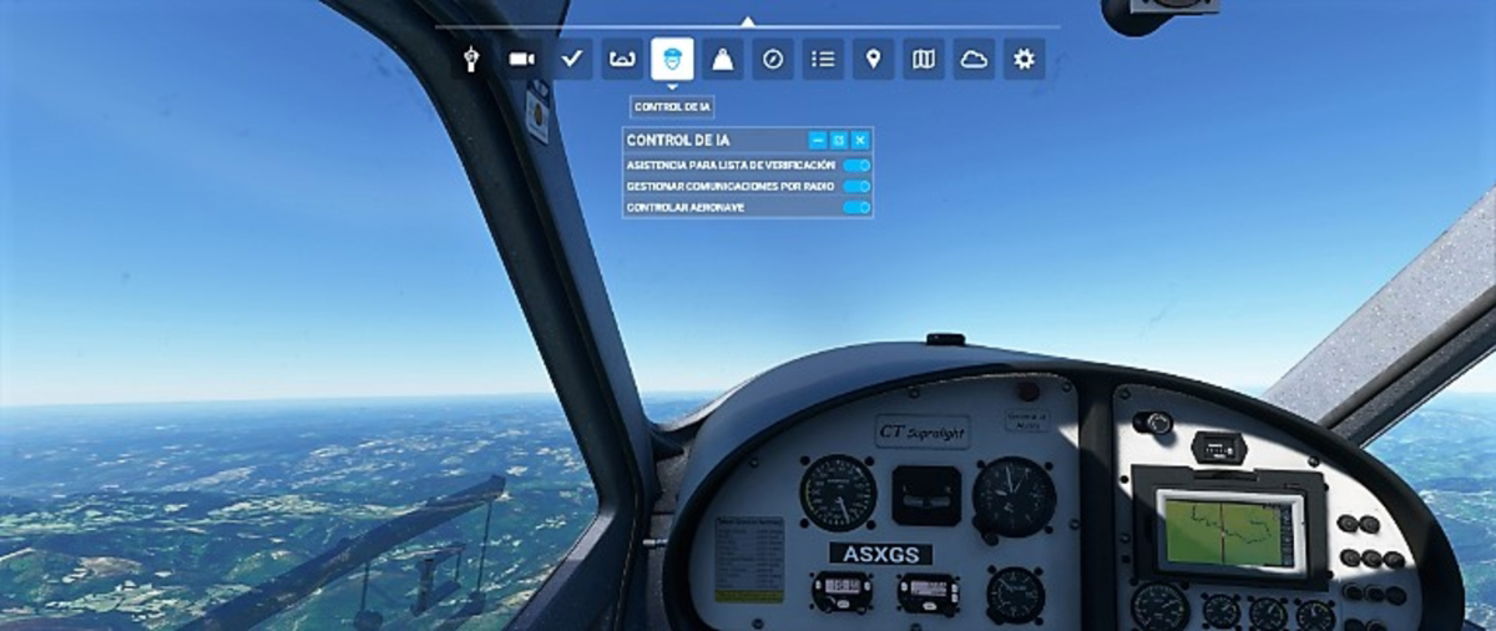
Desde los atajos del teclado también puedes activar / desactivar el piloto automático
Cómo visitar un punto de interés
Para visitar un punto de interés hay que acceder al modo Mapa mundial y vuelo libre que está en el menú principal de Microsoft Flight Simulator. Desde dicho modo puedes buscar un punto de interés introduciendo el nombre desde la barra de búsqueda que hay en la parte izquierda. Cabe mencionar que los puntos de interés son limitados. Por ahora están algunos de los más famosos o visitados. Si al hacer la búsqueda encuentra el punto de interés podrás elegirlo para visitarlo.
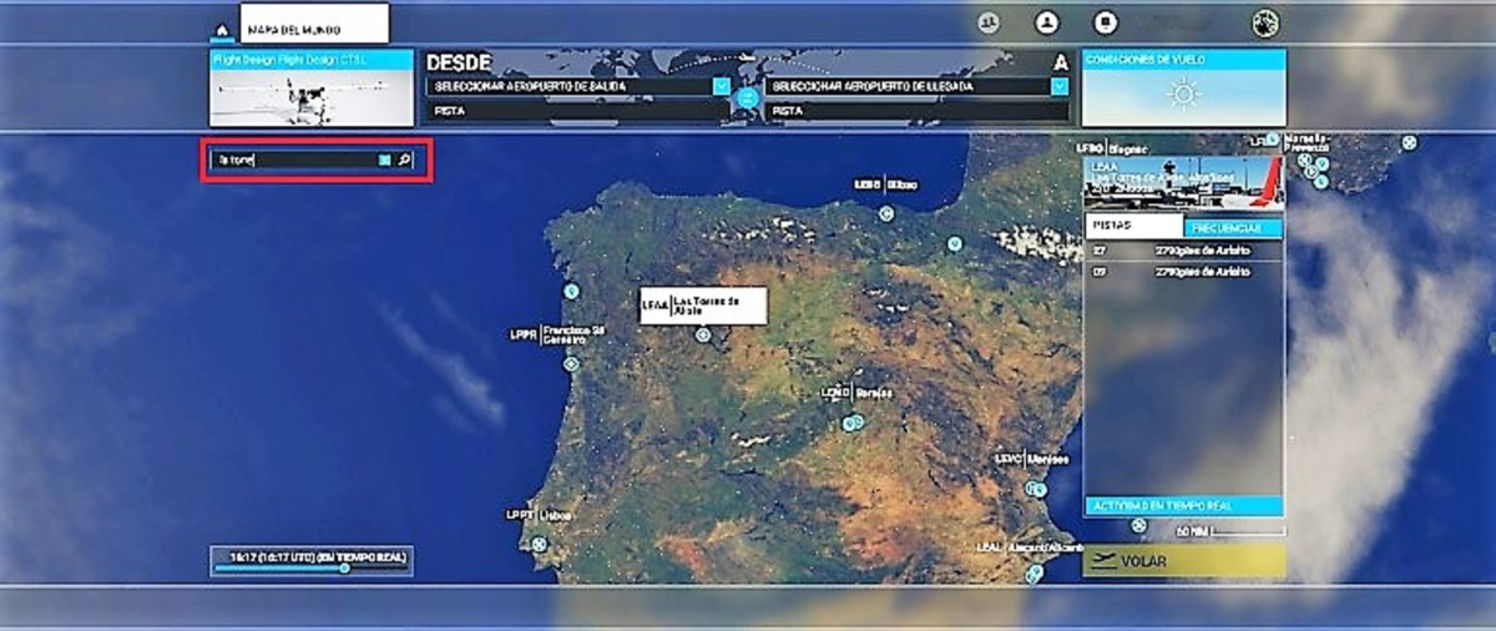
Desde el mapa del mundo puedes buscar un punto de interés
Los atajos del teclado más importantes
La lista de atajos del teclado es muy larga, así que aprender todas las combinaciones de tecla es algo prácticamente imposible. Te recomiendo aprender los atajos más importantes o bien aquellos que más se utilizan. Aquí tienes algunos que merece la pena aprender:
- Activar / desactivar dron: Insert
- Vista de cabina superior: Space
- Alejar vista de cabina: –
- Activar / desactivar cámara inteligente: s
- Acercar vista de cabina: +
- Frenos: Num Del (tecla suprimir del teclado numérico)
- Freno izquierdo: Num *
- Freno derecho: Num –
- Activar / desactivar frenos de estacionamiento: Ctrl + Num del (tecla suprimir del teclado numérico)
- Reducir flaps: F6
- Desplegar flaps: F8
- Aumentar flaps: F7
- Retraer flaps: F5
- Activar / desactivar disruptores: Num /
- Activar / desactivar luz automática: Pause
- Encender / apagar luces: l (tecla L)
El tipo de avión influye
Seguro que estás deseando pilotar un avión comercial, pero no es lo más recomendable si no tienes experiencia. Empieza pilotando una aeronave tipo Cessna, son perfectas para ir ganando experiencia. Por otra parte, son más fáciles de pilotar al tener un panel de instrumentos mucho más básico.
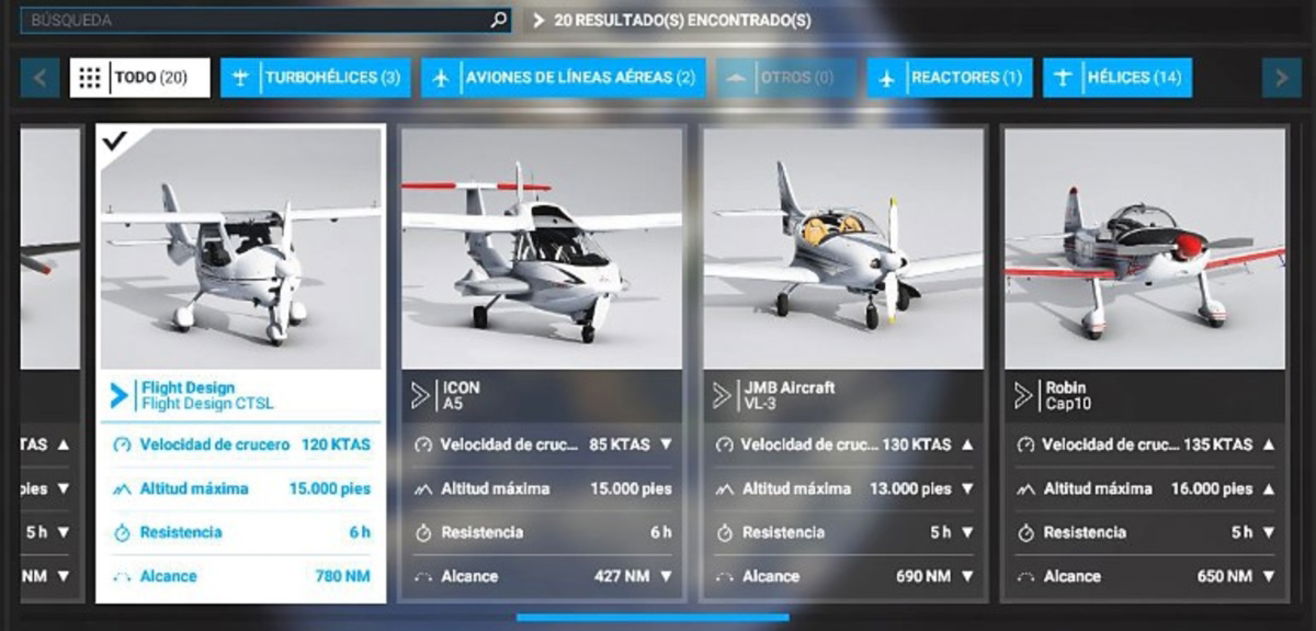
La edición estándar de Microsoft Flight Simulator tiene 20 aeronaves
Cómo activar la pausa activa
Al hablar de pausa activa el juego no se detiene para ir al menú principal. Digamos que sirve para descansar en pleno vuelo. Esta una función es muy útil si tu destino está muy lejos y estás volando en tiempo real. Vamos, que no has pulsado el atajo del teclado R y + para acelerar el tiempo. Para activar la pausa activa tienes que pulsar la tecla Pause.
Este artículo sugiere de forma objetiva e independiente productos y servicios que pueden ser de interés para los lectores. Cuando el usuario realiza una compra a través de los enlaces específicos que aparecen en esta noticia, Alfa Beta Juega percibe una comisión. Únete al canal de chollos de Alfa Beta Juega para enterarte de las mejores ofertas antes que nadie.